概要
PDFファイルには紙の文書にはない優れた点がありますが、PDFプリンターを使用しなければ紙の文書をPDFファイルに変換できません。この記事では、10の実用的で無料のPDFプリンターを紹介します。


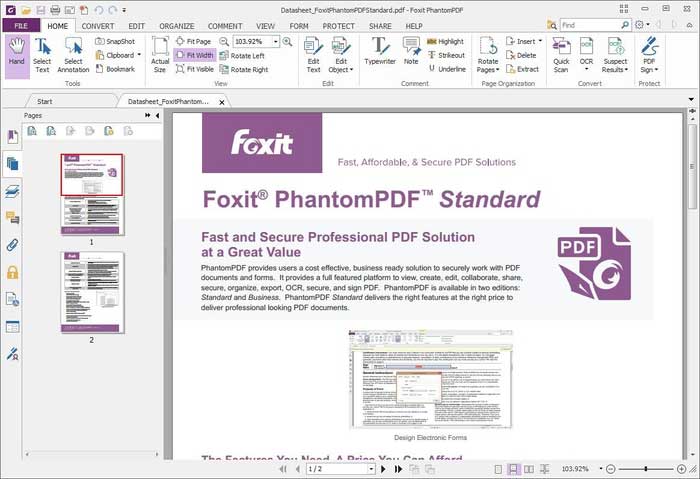
- 全機能無料で利用可能です
- 印刷機能が使いやすく設計されています
- ユーザーフレンドリーな操作インターフェースを備えています
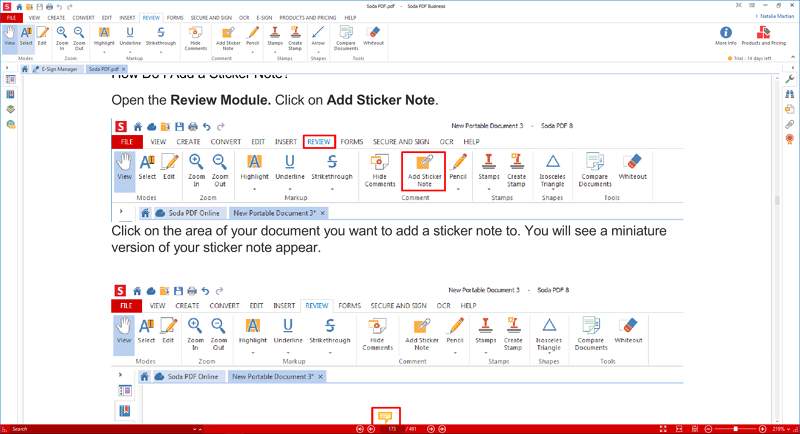
- 印刷機能は簡単に操作できます。
- 編集機能により、印刷前にドキュメントを変更できます。


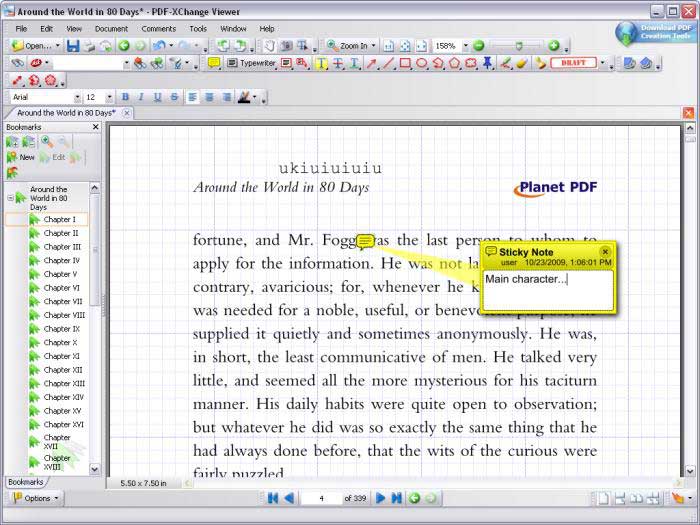

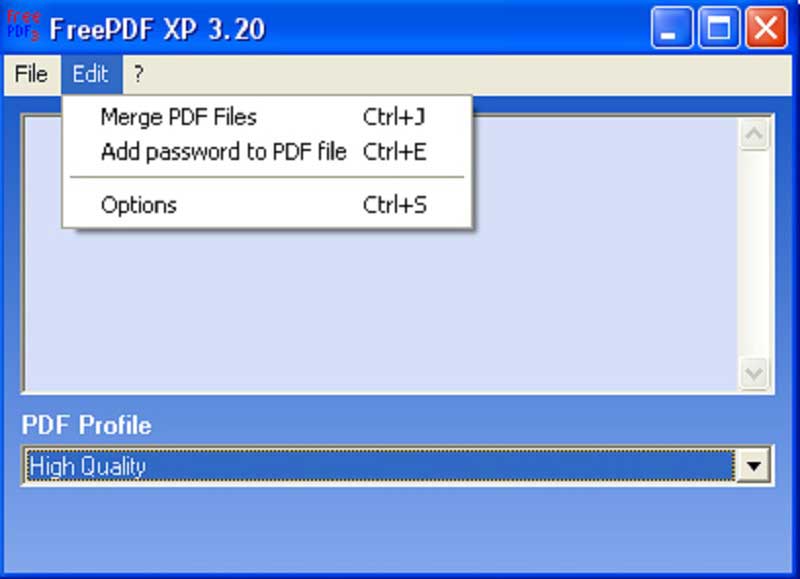

- シンプルな操作と充実の機能。
- 新しい PDF ファイルの作成のサポート。
テキスト追加、画像削除、コメント追加など包括的な操作が可能です。さらに、直感的な操作インターフェースにより、各機能を容易に利用できます。

使いやすい初心者も簡単に利用できます。
多機能PDF変換/暗号化/復号化/結合/透かし追加等。
安全性高いAES256暗号化アルゴリズムを使用し、PDFを保護します。
処理速度速い複数のファイルを同時に編集/変換できます。
複数形式対応Excel/Text/PPT/EPUB/HTML/JPG等に変換可能。
操作簡単 初心者も簡単に利用できます。
多機能PDF変換/暗号化/復号化/結合/透かし追加等。
複数形式対応Excel/Text/PPT/EPUB/HTML/...
無料体験無料体験 88625名のユーザー様に体験をしていただきました!
② 上部の出力形式でWord/Excel/PowerPoint /TXTなどを選択します。

③「ファイル追加」ボタンをクリックし、PDFファイルを追加します。変換するページを指定できます。「変換」ボタンをクリックします。

- A:画像又はスキャナで読み取ったPDFから文字認識:このオプションは、スキャンされたPDFファイルまたは画像の変換に適しており、OC技術を利用して、テキスト認識の精度をさらに向上させることができます。
- B:埋め込みフォントの認識(文字化け回避):このオプションは、フォーマット変換の完了後にファイル内の文字化けを回避するために、PDFソースファイルに埋め込みフォントがある状況に適用できます。
- A+B(遅くなる):プログラムは、ファイル内のフォントが画像であるかPDF埋め込みフォントであるかを自動的に認識し、変換して出力します。 ただし、認識には時間がかかり、変換時間は長くなります。
関連記事 :
2023-12-20
Satoshi : スライドショーは、写真とテキストの両方を含むプレゼンテーション形式として、配布資料、レポート、スピーチなどで重要な役割を果たしま...
2024-03-11
Imori : PDF ドキュメントを EPUB 形式に変換するにはどうすればよいでしょうか?次の記事では、PDF ドキュメントを EPUB 形...
2024-03-12
Ayu : PDFドキュメントはユーザーが読んで使用することを目的としており、テキストを直接抽出することはできません。しかし、次の記事ではP...
2024-01-23
Yuki : 高解像度・鮮明さを維持しながら PDF ファイルを画像に変換する簡単な方法は何でしょうか?次に、PDF ファイルを画像に簡単に変...




